Werbung
Die Siri-Fernbedienung ist eines der besten Dinge am Apple TV. Es ermöglicht Benutzern, schnell und einfach im Streaming-Gerät zu navigieren und sogar das Personal zu verwenden Assistent Siri, um eine Reihe von verschiedenen Aufgaben zu erledigen, wie zum Beispiel einen bestimmten Film oder eine bestimmte TV-Show zu finden beobachten.
Während die Fernbedienung leicht in eine Hand passt, kann das teure Gerät aufgrund seiner geringen Größe leicht unter der Couch verloren gehen oder an einem anderen Ort gleichermaßen nerven.
Die gute Nachricht ist jedoch, dass Sie keine Fernbedienung benötigen, um Ihr Apple TV zu verwenden. In diesem Artikel zeigen wir Ihnen eine Reihe von alternativen Möglichkeiten zur Steuerung Ihres Apple TV.
So richten Sie Apple TV ohne Fernbedienung ein
Wenn Sie die Siri-Fernbedienung verloren haben oder nur nach einer anderen Möglichkeit suchen, während des Setups mit Ihrem Apple TV zu interagieren, können Sie aus einer anderen Option auswählen.
Sie können Ihr Apple TV ganz einfach mit nur einer Bluetooth-Tastatur einrichten. Hier sind einige unserer besten Tipps für
Drahtlose Mäuse und Tastaturen für jedes Budget Die 6 besten kabellosen Maus- und Tastaturkombinationen für jeden GeldbeutelDiese kabellosen Tastatur- und Mauskombinationen helfen Ihnen beim Arbeiten und / oder Spielen, ohne dass Sie mit zusätzlichen Unordnung auf Ihrem Schreibtisch zu kämpfen haben. Weiterlesen .Warten Sie beim erstmaligen Einrichten eines neuen Apple TV oder nach einem Zurücksetzen auf die Werkseinstellungen, bis der erste Bildschirm auf dem Bildschirm angezeigt wird.
Wenn dieser Bildschirm angezeigt wird, platzieren Sie eine Bluetooth-Tastatur in der Nähe des Apple TV und versetzen Sie sie in den Pairing-Modus. In einigen Fällen wird dann auf dem Apple TV-Bildschirm ein Code angezeigt, den Sie über die Tastatur eingeben können. Damit ist der Pairing-Vorgang abgeschlossen.
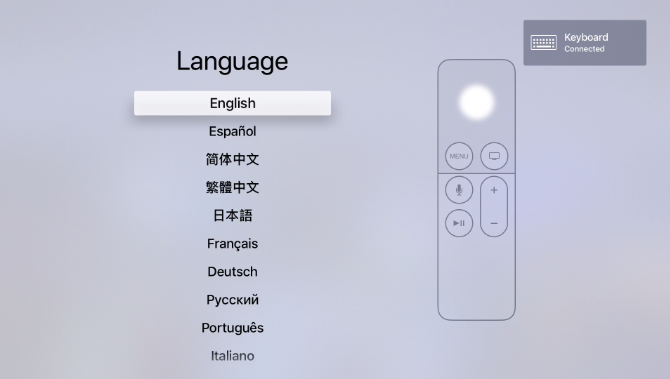
Auf dem Bildschirm blinkt ein Tastatursymbol, um zu bestätigen, dass die Tastatur betriebsbereit ist. Bewegen Sie sich mit den Pfeiltasten über den Bildschirm und wählen Sie mit der Eingabetaste. Nach Auswahl einer Sprache und eines Landes gibt es einen weiteren Bildschirm, auf dem Sie auswählen können, ob Siri und Diktat auf der Siri-Fernbedienung verwendet werden sollen.
Als Nächstes können Sie auswählen, ob Wi-Fi- und Apple ID-Informationen manuell über die Tastatur oder automatisch mit einem iOS-Gerät eingegeben werden sollen. Wenn Sie ein iPhone oder iPad zur Hand haben, verwenden Sie die iOS-Geräteoption. Dies spart Zeit und Energie beim Versuch, ein langes WLAN-Passwort und Apple ID-Informationen einzugeben.
Sobald dies abgeschlossen ist, gibt es einige weitere Bildschirme, in denen angegeben wird, wann ein Kennwort, Ortungsdienste, Bildschirmschoner, Analysen und mehr erforderlich sind. Nachdem Sie diese durchlaufen haben, ist die Einrichtung abgeschlossen und Sie sehen den Startbildschirm.
So verwenden Sie Apple TV ohne Fernbedienung
Nach Abschluss der Einrichtung können Sie das gesamte Apple TV-Erlebnis ohne Fernbedienung genießen. Sie benötigen lediglich ein iPhone oder iPad.
Nach der Einrichtung und wenn auf Ihrem iPhone oder iPad iOS 12 oder höher ausgeführt wird, gibt es ein Control Center-Widget, mit dem das Streaming-Gerät gesteuert werden kann. Wir haben zuvor detailliert Verwendung des Control Centers auf iPhone und iPad Verwendung des anpassbaren Kontrollzentrums von iOS 11 auf iPhone und iPadSie fragen sich, wie Sie AirDrop deaktivieren, Night Shift aktivieren oder die AirPlay-Ausgabe für den Titel ändern können, den Sie gerade hören? Wir zeigen Ihnen wie. Weiterlesen .
Tippen Sie nach dem Hinzufügen von Apple TV zum Control Center auf das Symbol, um zu beginnen. Stellen Sie sicher, dass Sie sich im selben Wi-Fi-Netzwerk befinden. Möglicherweise müssen Sie einen vierstelligen Code auf einem iPhone oder iPad eingeben, der auf dem Apple TV-Bildschirm angezeigt wird.
Oben im Widget wählen Sie aus, welches Apple TV gesteuert werden soll, wenn sich in einem Heim mehrere Apple-Streaming-Geräte befinden. Sie können Apple TV auch mit der dedizierten Remote-App für iOS steuern.
Wenn Sie mehr über die Steuerung Ihres Apple TV ohne Fernbedienung erfahren möchten, haben wir bereits einen Artikel mit detaillierten Informationen veröffentlicht So steuern Sie Ihr Apple TV mit einem iPhone oder iPad So steuern Sie Ihr Apple TV mit einem iPhone oder iPad fernSie benötigen die Fernbedienung Ihres Apple TV nicht, da Ihr iPhone alles kann. So verwenden Sie Ihr iPhone als Fernbedienung. Weiterlesen .
So schalten Sie ein Apple TV ohne Fernbedienung ein
Wenn Ihr Apple TV nach einer bestimmten Zeit im Leerlauf bleibt, wird es automatisch in den Ruhezustand versetzt. Dies verursacht ein großes Problem wenn Sie die Siri-Fernbedienung verloren haben Haben Sie Ihre Apple TV-Fernbedienung verloren? So ersetzen Sie esHaben Sie Ihre Apple TV-Fernbedienung verloren? Wir zeigen Ihnen, wie Sie Apple TV mit Ihrem Telefon steuern und welche Apple TV-Fernbedienungen am besten ersetzt werden können. Weiterlesen Normalerweise müssen Sie eine Taste drücken oder auf die Touch-Oberfläche klicken, um das Apple TV zu aktivieren.
Der erste Schritt (wenn Sie keine Fernbedienung haben) ist die Verwendung der Remote-App oder des Apple TV Control Center-Widgets. Drücken Sie einfach auf den virtuellen Kontrollbereich und prüfen Sie, ob das Apple TV dadurch aktiviert wird.
Wenn dies nicht funktioniert, liegt möglicherweise ein anderes Problem mit dem Gerät vor. In diesem Fall ist es am besten, das Netzkabel von der Rückseite Ihres Apple TV zu entfernen und es dann wieder in die Stromversorgung einzustecken. Dadurch wird Ihr Apple TV vollständig neu gestartet, und Sie sollten es dann problemlos mit einem iPhone oder iPad steuern können.
Apropos, check out die besten TV-Remote-Apps Die besten TV Remote Apps für Android und iPhoneUm Ihr Fernsehgerät mit Ihrem Smartphone zu steuern, benötigen Sie lediglich eine dieser TV-Remote-Apps für Ihr Android oder iPhone. Weiterlesen auch für Ihre anderen Geräte.
Verwenden einer anderen Fernbedienung auf einem Apple TV

Eine weitere Steuerungsoption ist die Verwendung einer Fernbedienung eines Drittanbieters. Sie können eine mit dem Apple TV in nur wenigen Schritten einrichten.
Hier ist der schrittweise Prozess:
- Wecken Sie das Apple TV und gehen Sie zu die Einstellungen.
- Wählen Fernbedienungen und Geräte und dann Remote lernen.
- Schlagen Sie die Anfang Schaltfläche, um den Vorgang zu starten.
- Nehmen Sie die neue Fernbedienung und stellen Sie sicher, dass sie auf das Apple TV zeigt.
- Auf dem Bildschirm werden verschiedene Eingabeaufforderungen angezeigt, bei denen Sie die entsprechende Taste auf der neuen Fernbedienung drücken müssen. Einige davon umfassen die Richtungstasten, Auswählen und Menü. Damit Apple TV das Erlernen der neuen Fernbedienung erleichtert, müssen Sie die Taste gedrückt halten, bis der Fortschrittsbalken auf dem Bildschirm voll ist.
- Danach können Sie auch einen benutzerdefinierten Namen hinzufügen, um die Fernbedienung besser identifizieren zu können.
- Dann können Sie auch auswählen Richten Sie die Wiedergabetasten ein Damit Ihr Apple TV die Tasten für Wiedergabe, Pause, Schnellvorlauf und Rücklauf auf der anderen Fernbedienung lernen kann.
Es ist auch einfach, die Remote-Informationen von einem Apple TV zu löschen. Geh einfach zu die Einstellungen und dann wählen Fernbedienungen und Geräte. Wählen Sie den Namen der Fernbedienung und drücken Sie auf dem nächsten Bildschirm Remote löschen.
Weitere Apple TV-Tipps zu beachten
Wenn Sie Ihre Siri-Fernbedienung verloren haben oder das kleine Gerät nicht gerne verwenden, gibt es eine Reihe weiterer Optionen zum Steuern und Einrichten des Streaming-Geräts von Apple. Unabhängig davon, ob Sie über eine Bluetooth-Tastatur, ein iOS-Gerät oder eine andere Universalfernbedienung verfügen, sollten Sie Apple TV und alles, was es zu bieten hat, genießen können. Mit einem Apple Arcade-Abonnement können Sie sogar Spielen Sie Spiele auf Ihrem Apple TV!
Wenn Sie mehr über das Streaming-Videogerät erfahren möchten, schauen Sie sich unsere an Tipps, wie Sie Ihr Apple TV optimal nutzen können 10 Tipps, um das Beste aus Ihrem Apple TV herauszuholenHaben Sie ein Apple TV? Sie müssen diese Top-Tricks kennen, um mehr aus Ihrem Apple TV herauszuholen. Weiterlesen .
Brent wurde im sonnigen Westen von Texas geboren und wuchs dort auf. Er absolvierte die Texas Tech University mit einem BA in Journalismus. Er schreibt seit mehr als 5 Jahren über Technologie und genießt alles, was mit Apple, Zubehör und Sicherheit zu tun hat.


